Microsoft Excel で作った住所録の名前に様を追加しなければならない。
そんな時に一括で文字を追加する方法です。
末尾に文字を追加する方法
[A1]に名前、[B1]を選択して[数式バー]に
=A1&" 様"
を記入すると、[B1]は「山田太郎 様」と記入されます。

[B1]を選択してセル右下にカーソルを持って行くとフィルハンドルになるので下にドラッグしてオートフィルします。

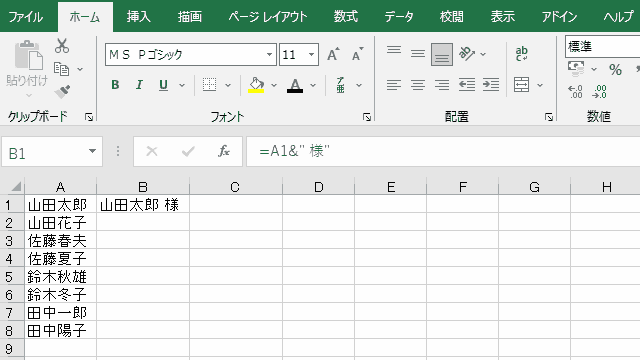
数式を値に変更する方法
見た目には文字を追加できましたが、数式では移動やコピーで使いにくいので値に変更します。
[B列]をコピーします。

[C1] を選択して右クリック。
貼り付けのオプションで[値]を押します。

形式を選択して貼り付けの詳細オプション
貼り付けのオプションで目的のオプションがない場合は[形式を選択して貼り付け]を押します。
詳細な貼り付けのオプションメニューが開きます。そこでも目的の形式がない場合は[形式を選択して貼り付け]を押します。

形式を選択して貼り付け画面が開くので好みの形式を選択して[OK]を押します。

貼り付け
- すべて
- 数式
- 値
- 書式
- コメント
- 入力規則
- コピー元のテーマを使用してすべて貼り付け
- 罫線を除く全て
- 列幅
- 数式と数値の書式
- 値と数値の書式
- すべての結合されている条件付き書式
演算
- しない
- 加算
- 減算
- 乗算
- 除算
- 空白セルを無視する
- 行 / 列の入れ替え
リンク貼り付け
[数式バー]で[C1]を確認すると数式が消えた値のみになっています。

値を追加した文字列が完成したので、元のデータと入れ替えて不要部分は削除すれば完成です。

先頭に文字を追加する方法
ちなみに先頭に文字を追加する数式です。
="Mr."&A1
上記数式を使えば文字の前に「Mr.」を挿入します。
まとめ
エクセルで文字の追加は後から必要になる場合があります。
このページの同じ文字を入れる方法なら、何千セルの文字列追加も一発で終わります。


コメント